كيفية استخدام التطبيقات لمشاركة الشاشة مع الآخرين
محتوى المقال
كيفية استخدام التطبيقات لمشاركة الشاشة مع الآخرين
دليل شامل لربط الشاشات والتعاون الفعال عن بعد
تعد مشاركة الشاشة أداة أساسية في عالمنا الرقمي اليوم، سواء للعمل عن بعد، التعليم الافتراضي، أو حتى للتواصل الشخصي. تتيح لك هذه الميزة عرض محتوى شاشتك للآخرين في الوقت الفعلي، مما يسهل التعاون، تقديم العروض التقديمية، وحل المشكلات عن بعد. في هذا المقال، سنستعرض طرقًا متعددة وتطبيقات متنوعة لمشاركة الشاشة بفعالية وأمان.
فهم أساسيات مشاركة الشاشة
لماذا نحتاج لمشاركة الشاشة؟
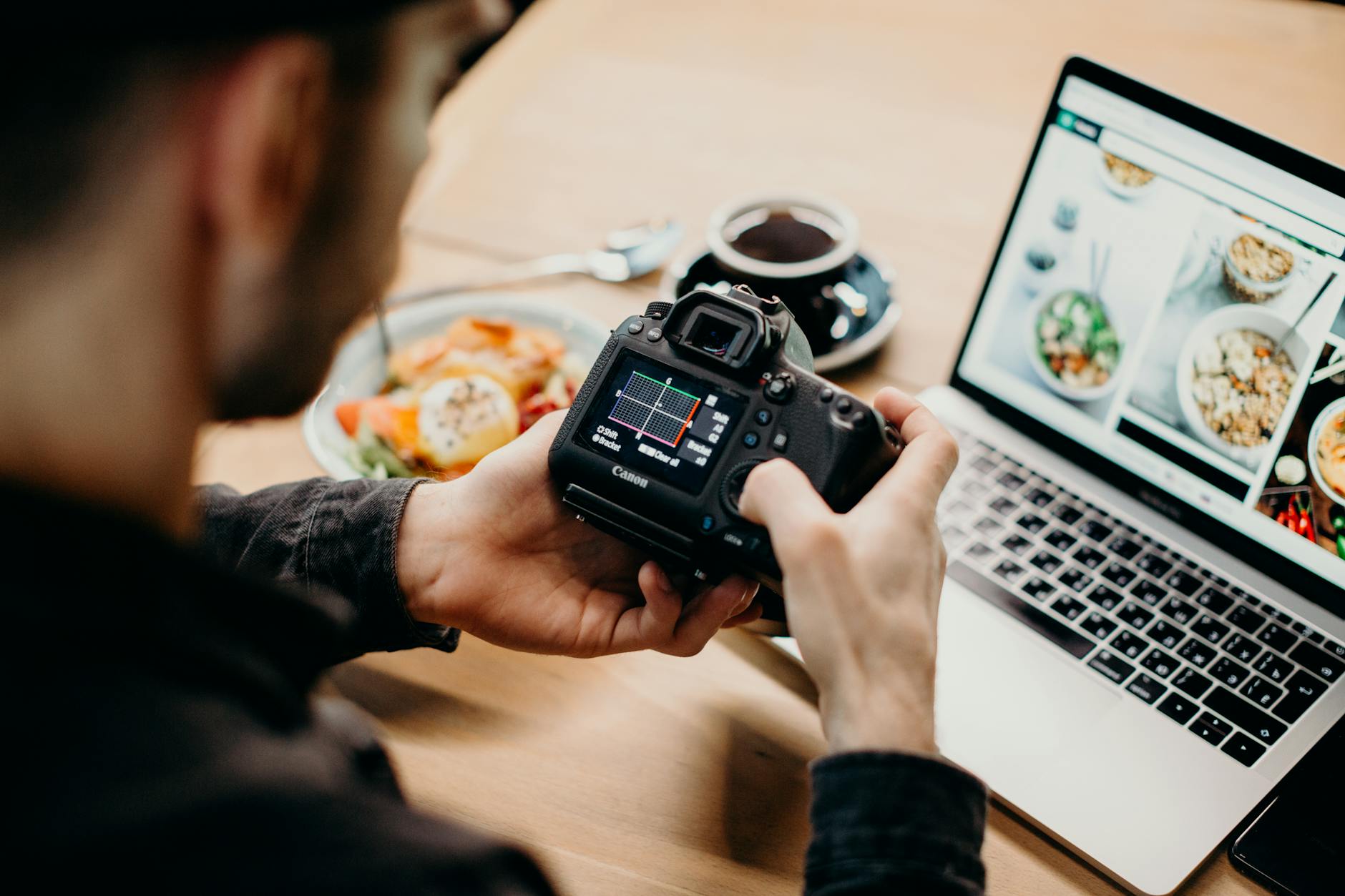 تكمن أهمية مشاركة الشاشة في قدرتها على توحيد التجربة البصرية بين عدة أفراد بغض النظر عن موقعهم الجغرافي. إنها تتيح عرض مستندات، عروض تقديمية، برامج، أو حتى صفحات ويب بشكل مباشر للجمهور المستهدف. هذا يعزز الفهم ويقلل من الحاجة إلى الشروحات الطويلة.
تكمن أهمية مشاركة الشاشة في قدرتها على توحيد التجربة البصرية بين عدة أفراد بغض النظر عن موقعهم الجغرافي. إنها تتيح عرض مستندات، عروض تقديمية، برامج، أو حتى صفحات ويب بشكل مباشر للجمهور المستهدف. هذا يعزز الفهم ويقلل من الحاجة إلى الشروحات الطويلة.
تستخدم مشاركة الشاشة في سيناريوهات مختلفة مثل الاجتماعات المهنية لتقديم تقارير، الدورات التدريبية لشرح مفاهيم معقدة، الدعم الفني لمساعدة المستخدمين، وحتى بين الأصدقاء لمشاهدة محتوى معًا. توفر هذه الأداة جسرًا للتواصل المرئي الفعال.
أنواع مشاركة الشاشة
تتنوع طرق مشاركة الشاشة لتناسب احتياجات مختلفة. النوع الأول هو المشاركة المباشرة حيث يتم عرض شاشتك للآخرين للمشاهدة فقط. هذا مثالي للعروض التقديمية والاجتماعات التعليمية حيث يكون المتحدث هو المتحكم الوحيد بالمحتوى المعروض. لا يتيح هذا النوع للمشاهدين التفاعل مع شاشتك.
النوع الثاني يشمل التحكم عن بعد، حيث يمكن للمشاركين الآخرين، بإذن منك، التفاعل مع شاشتك والتحكم فيها بشكل كامل. هذا النوع مفيد جدًا في حالات الدعم الفني، أو عند العمل التعاوني على مشروع يتطلب إدخالات من عدة أفراد. يسمح هذا للمشاهدين بتحريك مؤشر الماوس والكتابة.
مشاركة الشاشة عبر تطبيقات مؤتمرات الفيديو
1. استخدام Zoom لمشاركة الشاشة
يعد Zoom واحدًا من أكثر تطبيقات مؤتمرات الفيديو شيوعًا، ويوفر ميزات قوية لمشاركة الشاشة. لتبدأ، انضم إلى اجتماع Zoom أو ابدأ اجتماعًا جديدًا. ستجد زر “Share Screen” (مشاركة الشاشة) في الشريط السفلي للاجتماع. انقر عليه لفتح نافذة خيارات المشاركة.
في نافذة “Share Screen”، يمكنك اختيار مشاركة شاشتك بالكامل أو نافذة تطبيق معينة فقط. يمكنك أيضًا اختيار مشاركة جزء من الشاشة أو لوح أبيض للكتابة عليه. بعد اختيارك، انقر على زر “Share” (مشاركة). يمكنك تضمين صوت الكمبيوتر إذا كنت تشارك مقطع فيديو.
لإنهاء المشاركة، ستظهر شريط أدوات صغير في الجزء العلوي من الشاشة. انقر على زر “Stop Share” (إيقاف المشاركة) لتعود شاشتك إلى الوضع الطبيعي. يوفر Zoom أيضًا خيارات متقدمة مثل السماح للمشاركين بالتحكم عن بعد في شاشتك إذا لزم الأمر.
2. مشاركة الشاشة في Google Meet
Google Meet هو حل آخر شائع لمؤتمرات الفيديو، وهو مدمج جيدًا مع نظام Google البيئي. لبدء مشاركة الشاشة في Google Meet، انضم إلى مكالمة أو أنشئ واحدة. ستجد زر “Present now” (العرض الآن) في الجزء السفلي الأيمن من شاشة الاجتماع. انقر عليه لترى خيارات المشاركة المتاحة.
يمكنك الاختيار بين “Your entire screen” (شاشتك بالكامل)، “A window” (نافذة)، أو “A tab” (علامة تبويب) من متصفح Chrome. اختيار “A tab” مثالي لمشاركة مقاطع الفيديو أو المحتوى الصوتي بجودة عالية. بعد تحديد خيارك، انقر على “Share” (مشاركة).
لإيقاف مشاركة الشاشة، يمكنك النقر على زر “Stop presenting” (إيقاف العرض) الذي يظهر في الجزء السفلي من شاشتك أو النقر على “Stop sharing” (إيقاف المشاركة) في الشريط الصغير الذي يظهر أعلى المتصفح. يتميز Meet بسهولة الاستخدام والتكامل مع خدمات Google الأخرى.
3. مشاركة شاشتك على Microsoft Teams
Microsoft Teams هو أداة تعاونية قوية، ويوفر خيارات سلسة لمشاركة الشاشة أثناء الاجتماعات. لبدء المشاركة، انضم إلى اجتماع Teams. ستجد زر “Share content” (مشاركة المحتوى) في عناصر التحكم بالاجتماع، والذي يبدو كصندوق به سهم للأعلى. انقر عليه لفتح خيارات المشاركة.
تتضمن الخيارات “Screen” (شاشة) لمشاركة شاشتك بالكامل، “Window” (نافذة) لمشاركة تطبيق معين، أو “PowerPoint Live” لمشاركة عرض تقديمي مباشر. يمكنك أيضًا اختيار “Include computer sound” (تضمين صوت الكمبيوتر) إذا كنت تشارك محتوى صوتيًا أو مرئيًا. اختر الخيار المناسب لك ثم ابدأ المشاركة.
لإيقاف مشاركة الشاشة، انقر على زر “Stop sharing” (إيقاف المشاركة) الذي يظهر في شريط الأدوات العائم أو في عناصر التحكم بالاجتماع. يتيح Teams أيضًا للمشاركين طلب التحكم في شاشتك، وهي ميزة مفيدة جدًا للدعم الفني والتعاون المباشر. يوفر Teams بيئة متكاملة للعمل.
تطبيقات التحكم عن بعد ومشاركة الشاشة
1. TeamViewer: التحكم ومشاركة الشاشة
TeamViewer هو حل قوي وشامل للتحكم عن بعد ومشاركة الشاشة، يستخدم على نطاق واسع في الدعم الفني والوصول عن بعد. لتشغيله، يجب تثبيت TeamViewer على كلا الجهازين. بعد التثبيت، ستحصل على معرف (ID) وكلمة مرور لجهازك. لربط جهازين تحتاج إلى هذه البيانات من الطرف الآخر.
للبدء بمشاركة شاشتك أو التحكم بجهاز آخر، افتح التطبيق وأدخل “شريك ID” (Partner ID) في القسم المخصص، ثم اختر “Connect” (اتصال). سيُطلب منك إدخال كلمة المرور الخاصة بالشريك. بمجرد الاتصال، يمكنك رؤية شاشة الطرف الآخر والتحكم بها، أو السماح لهم بالتحكم بشاشتك.
يوفر TeamViewer ميزات متقدمة مثل نقل الملفات، الدردشة، وحتى تسجيل الجلسات. لإنهاء الجلسة، ما عليك سوى إغلاق نافذة الاتصال أو النقر على زر “X” في أعلى نافذة التحكم. يعتبر TeamViewer مثاليًا للشركات والأفراد الذين يحتاجون إلى دعم فني عن بعد.
2. AnyDesk: حلول سريعة للمشاركة
AnyDesk هو بديل سريع وخفيف الوزن لـ TeamViewer، ويركز على الأداء العالي ومعدلات الإطارات السريعة. لتستخدم AnyDesk، قم بتثبيت التطبيق على الأجهزة المعنية. ستحصل على “عنوان AnyDesk” (AnyDesk-Address) لجهازك، وهو معرف فريد يُستخدم للاتصال.
للمشاركة، يجب أن يطلب الجهاز الآخر الاتصال بجهازك باستخدام “عنوان AnyDesk” الخاص بك. ستتلقى إشعارًا يطلب منك قبول الاتصال ومنح الأذونات اللازمة، مثل السماح بالتحكم في الماوس ولوحة المفاتيح. بعد القبول، ستُعرض شاشتك على الطرف الآخر، ويمكنهم التحكم بها إذا منحتهم الإذن.
يقدم AnyDesk أيضًا ميزات مثل نقل الملفات والدردشة. لإيقاف الاتصال، يمكنك النقر على زر “Disconnect” (قطع الاتصال) في شريط أدوات AnyDesk أو إغلاق نافذة الاتصال. يتميز AnyDesk بسرعته وسهولة استخدامه، مما يجعله خيارًا ممتازًا للمستخدمين الذين يحتاجون إلى حلول سريعة وموثوقة.
مشاركة الشاشة من الأجهزة المحمولة
1. مشاركة شاشة الأندرويد
تتيح معظم تطبيقات مؤتمرات الفيديو مثل Zoom وGoogle Meet وMicrosoft Teams مشاركة الشاشة من أجهزة Android. بعد الانضمام إلى اجتماع في أحد هذه التطبيقات، ابحث عن زر “Share” (مشاركة) أو “Present” (عرض) في واجهة التطبيق. قد تجده ضمن قائمة “المزيد” أو ثلاث نقاط.
عند النقر على “Share” (مشاركة)، سيُطلب منك اختيار ما إذا كنت ترغب في مشاركة شاشتك بأكملها. سيعطيك النظام تحذيرًا بأن هذا قد يكشف معلومات حساسة. بعد التأكيد، ستبدأ شاشتك بالظهور للآخرين. يمكن لبعض التطبيقات أن تسمح لك بمشاركة تطبيق معين بدلًا من الشاشة بأكملها.
لإيقاف مشاركة الشاشة، اسحب شريط الإشعارات لأسفل، وستجد خيار “Stop sharing” (إيقاف المشاركة) أو “Stop broadcast” (إيقاف البث) الذي يمكنك النقر عليه. تأكد دائمًا من إغلاق أي محتوى خاص قبل مشاركة شاشتك من الهاتف، وتذكر أذونات التطبيق التي تمنحها.
2. مشاركة شاشة الآيفون والآيباد
تشبه عملية مشاركة الشاشة من أجهزة iOS (الآيفون والآيباد) إلى حد كبير عملية الأندرويد، وتتم عبر تطبيقات مؤتمرات الفيديو. في Zoom أو Google Meet أو Teams، ابحث عن زر “Share Content” (مشاركة المحتوى) أو “Share Screen” (مشاركة الشاشة) بعد الانضمام إلى الاجتماع.
عند النقر على خيار مشاركة الشاشة، سيُطلب منك بدء “Screen Broadcast” (بث الشاشة). قد تحتاج إلى إضافة خيار “Screen Recording” (تسجيل الشاشة) إلى مركز التحكم في إعدادات جهازك إذا لم يكن متاحًا بالفعل. من مركز التحكم، اضغط مطولاً على أيقونة التسجيل واختر التطبيق الذي تريد البث إليه.
لإيقاف البث، افتح مركز التحكم مرة أخرى وانقر على أيقونة “Screen Recording” الحمراء المتوهجة، ثم اختر “Stop” (إيقاف). يمكنك أيضًا إيقاف البث من داخل تطبيق مؤتمرات الفيديو نفسه. كن حذرًا بشأن ما يظهر على شاشتك عند المشاركة لضمان الخصوصية.
نصائح إضافية لمشاركة شاشة فعالة وآمنة
1. التحضير قبل البدء
قبل أن تبدأ بمشاركة شاشتك، تأكد من إغلاق جميع التطبيقات والنوافذ التي لا ترغب في أن يراها الآخرون. قم بإعداد المحتوى الذي تريد عرضه مسبقًا، مثل فتح العرض التقديمي أو المستند. هذا يجنبك التشتت ويحافظ على انسيابية العرض. نظف سطح المكتب من أي ملفات أو مجلدات خاصة.
اختبر اتصالك بالإنترنت مسبقًا لضمان عدم وجود انقطاعات أثناء المشاركة. قد يؤثر ضعف الاتصال على جودة العرض والصوت. تأكد من أن الميكروفون والكاميرا يعملان بشكل صحيح إذا كنت تستخدمهما. هذه الخطوات البسيطة يمكن أن تحدث فرقًا كبيرًا في تجربة المشاركة.
2. إدارة الأذونات والخصوصية
عند استخدام تطبيقات مشاركة الشاشة، كن حذرًا دائمًا بشأن الأذونات التي تمنحها، خاصة عند السماح بالتحكم عن بعد. لا تسمح بالتحكم في شاشتك إلا للأشخاص الموثوق بهم. في معظم التطبيقات، يمكنك إلغاء التحكم عن بعد في أي وقت بالنقر على زر معين أو إيقاف المشاركة تمامًا.
تأكد من أنك تفهم خيارات الخصوصية في التطبيق الذي تستخدمه. على سبيل المثال، يمكنك غالبًا اختيار مشاركة نافذة واحدة فقط بدلاً من شاشتك بأكملها لتجنب الكشف عن معلومات شخصية عن طريق الخطأ. تحديث التطبيقات بانتظام يضمن حصولك على أحدث ميزات الأمان والخصوصية.
3. تحسين جودة العرض
لضمان أفضل جودة لمشاركة الشاشة، استخدم اتصال إنترنت مستقر وعالي السرعة. إذا كنت تشارك مقاطع فيديو أو محتوى يتضمن حركة كثيفة، فتأكد من أن جهاز الكمبيوتر لديك يمتلك موارد كافية. قد تساعد إغلاق التطبيقات الأخرى غير الضرورية في تحرير موارد النظام.
في بعض التطبيقات، يمكنك ضبط إعدادات الجودة لتقليل استهلاك النطاق الترددي إذا كان اتصالك ضعيفًا. تذكر أن مشاركة المحتوى بجودة عالية قد تستهلك الكثير من بيانات الإنترنت. قدم عرضًا تقديميًا واضحًا وبسيطًا لتسهيل المتابعة على جميع المشاركين. استخدم خطوطًا وألوانًا واضحة.






